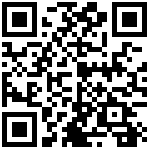第二步:管理角色及成员
进入门店后台,选择【系统管理】,可管理当前门店的角色和成员。角色用于控制成员的操作系统及菜单等权限,1个角色可分配给多个成员使用。
1. 管理门店角色
1)点击左上角“菜单”按钮,打开管理后台菜单,点击“系统管理”。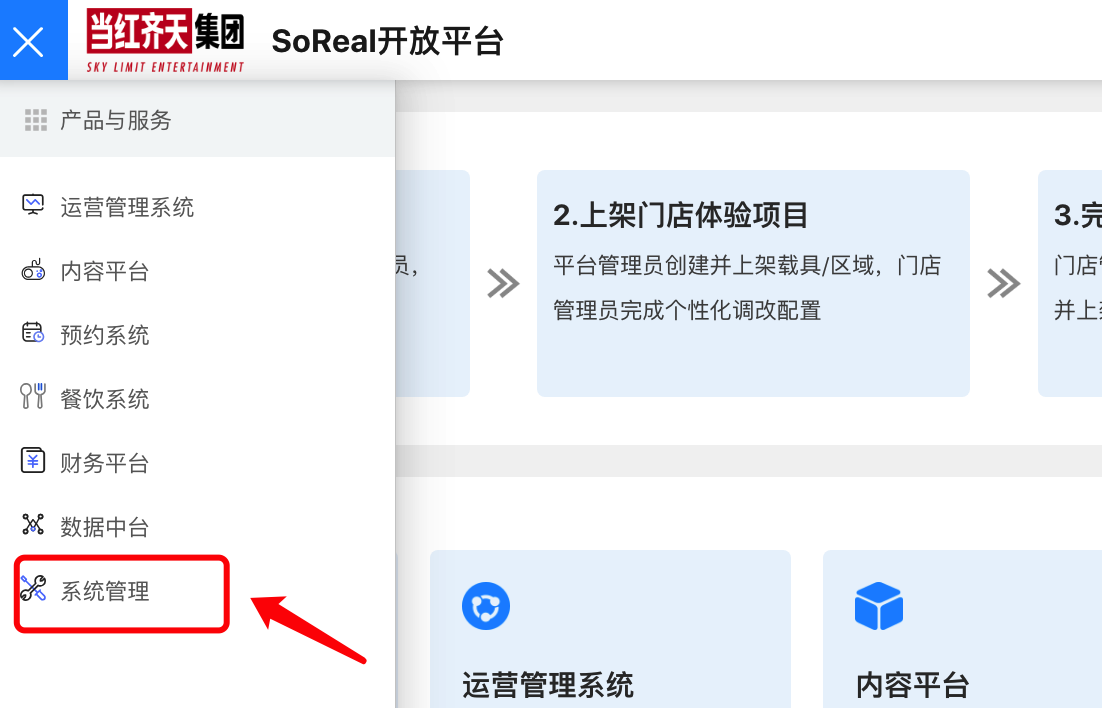
2)系统管理页面,点击【角色管理】进入角色管理页面。
3) 点击「新增」新增角色并配置角色权限。
- 角色名称:必填。
- 权限类型:必填。选择“门店”。
- 操作权限:必填。根据需要配置系统及菜单等权限。

4)点击「确定」保存角色信息。
2. 给门店添加成员
1)【系统管理】页面,点击【成员管理】进入成员管理页面,点击「新增」添加成员。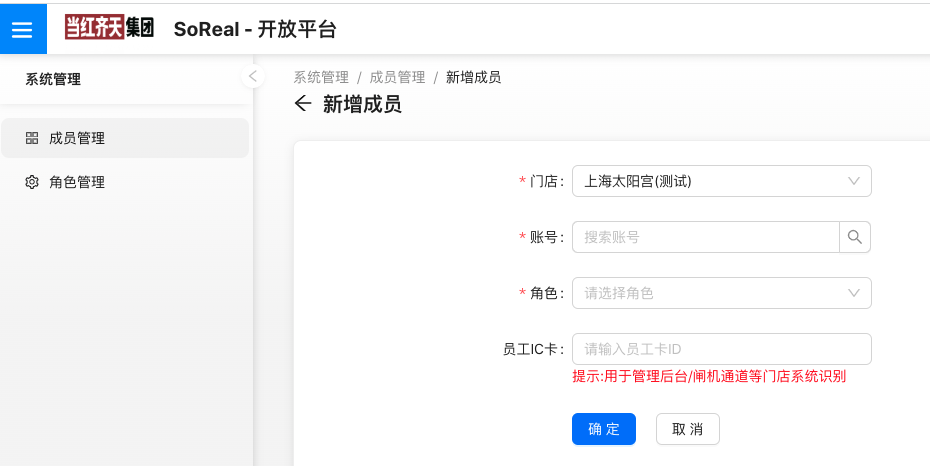
2)门店:必填。选择门店。
3)成员:必填。输入手机号,点击🔍。若手机号未注册过系统账号,则如下所示,点击「发送验证码」,输入验证码及姓名,然后点击「确定注册」。若已注册过则默认选中已有成员。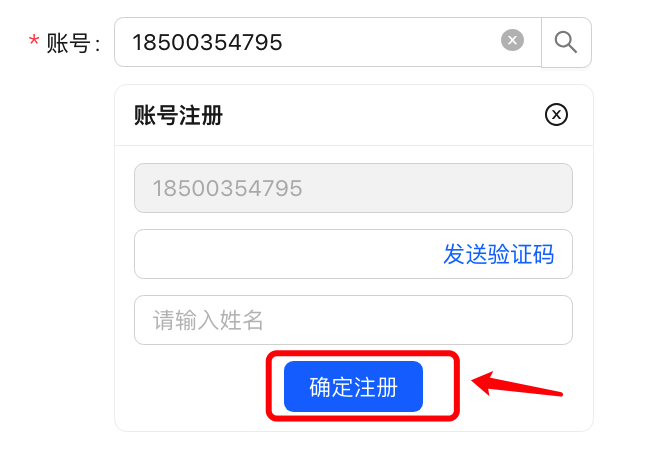
4)角色:必填。选择门店角色,赋予成员角色权限。
5)员工 IC卡:录入员工卡片的编码,选填。
文档更新时间: 2024-09-09 16:55 作者:carrie123